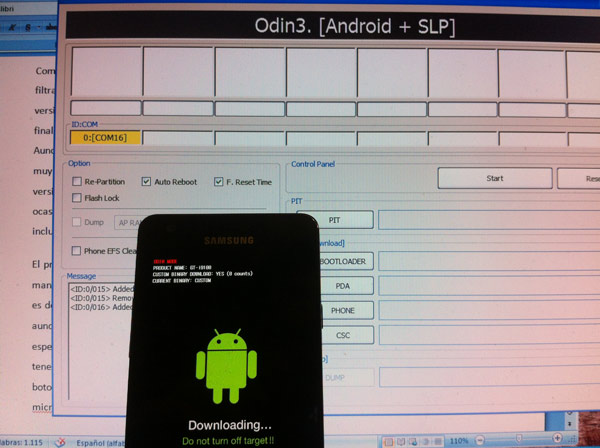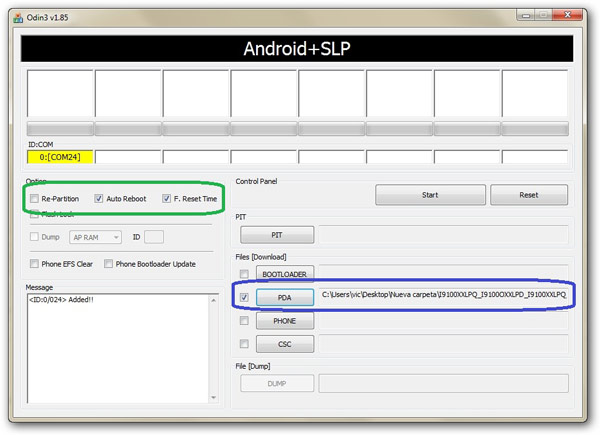haluta päivitä Samsung Galaxy S2 Android 4.0:lla joutumatta odottamaan viikkoja OTA onko saatavilla Espanjassa? Kerromme sinulle miten Asenna päivitys virallinen kolmessa helpossa vaiheessa. Sinun tarvitsee vain olla käsillä Valita ja ohjelma nimeltä ODIN. Tässä on vaiheet päivityksen pakottamiseksi.
Eilen kerroimme, että päivitys Ice Cream Sandwich Samsung Galaxy S2:lle se saapuisi maaliskuun lopussa ilmaisiin malleihin. Operaattoreiden markkinoimien versioiden tarkka päivämäärä ei ole vielä tiedossa. On kuitenkin olemassa menetelmiä, joilla brändin muissa Euroopan maissa julkaisema virallinen päivitys voidaan asentaa. Tällä tavalla niillä, jotka eivät malta odottaa virallista kanavaa, on mahdollisuus pakottaa päivitys.
Suositukset
Emme tarvitse viittä minuuttia kauempaa. Siihen menee aikaa asenna Ice Cream Sandwich Samsung Galaxy S2:een kun meillä on kaikki ohjelmat ja päivitys tietokoneemme kiintolevyllä. On tärkeää huomata, että kunnes CF Root ilmestyy, virallisen päivityksen asennus poistaa pääkäyttäjän oikeudet tai juuri. Suosittelemme myös, että et keskeytä päivitysprosessia suurempien pahojen välttämiseksi. Lisäksi on suositeltavaa tehdä a varmuuskopio, joko erikoissovellusten kautta, joista voimme löytää Google Play, tai vaihtoehdon kautta Valita. Kun henkilökohtainen kopio on tehty, on suositeltavaa tehdä nollaus, jotta puhelin jää tehdasasetuksiin.
USB-lataukset ja virheenkorjaus
Näiden suositusten jälkeen ryhdymme suoraan toimiin. Lataamme virallisen ROM-muistin ICS:llä osoitteesta Sam laiteohjelmisto, eurooppalaiselle terminaalille (GT-i9100) (valitsimme tämän vaihtoehtoisen linkin puolalaiseen päivitykseen, koska suurin osa palvelimista oli kyllästetty päivityksen tullessa). Kannattaa kuitenkin varmistaa, että kantataajuusversio on I9100XXLPQ koska sen jälkeen kieli voidaan vaihtaa täydellisesti. Meidän on myös asennettava Valita niin, että Windows sisältää eri ajurit, joita tarvitaan puhelimen oikeaan tunnistamiseen. Lataamme ODINin, työkalun, jonka avulla voimme asentaa päivityksen tietokoneelta. On suositeltavaa käynnistää järjestelmä uudelleen tämän jälkeen. Varmistamme myös, että puhelimessa on puhelintoiminto käytössä. USB-virheenkorjaus Asetukset, sovellukset, kehitys.
ODIN vaihto
Kun olemme varmistaneet, että ajurit on asennettu oikein ja että tietokone tunnistaa puhelimen, puramme rar-laajennuksella varustetun tiedoston, jonka olemme aiemmin ladaneet (päivitys) kansioon. Suoritamme ODINin ja yhdistämme älypuhelimen datakaapelilla tietokoneeseen lataustilassa, mikä saavutetaan painamalla samanaikaisesti virta-, koti- ja äänenvoimakkuuden vähennyspainikkeita. On tärkeää, että varmistamme, että vaihtoehto Uudelleenosio on poistettu käytöstä. Sitä vastoin, Automaattinen uudelleenkäynnistys ja F.Reset Time on aktivoitava, kuten kuvassa näkyy. Tuolloin ID: COM -ruutu muuttuu keltaiseksi. Nyt meidän on vain valittava PDA-painikkeella tar.md5-tiedosto kansiosta, josta päivitystiedosto puretaan ja painettava Käynnistä-painiketta. Hieman yli kolmessa minuutissa puhelin käynnistyy uudelleen ja käyttää Android 4.0 Ice Cream Sandwichin käyttöjärjestelmää.